
Aхборот технологиялари
.pdf
1-interfeysning tilini o’zgartirish; 2-sozlash; 3-siz yozilgan bloglar ro’yxatini ko’rish; 4-siz yozilga bloglar; 5-siz yozilgan blog yangiliklari tasma(lenta)si; 6-yangi
bloglarga yozilish; 7-yangi blog yaratish.
2. Tepada o’ng tarafdagi Настройки (Sozlah) tugmsini bosing. Ochilgan ro’yxatdan Изменить настройки пользователя (Foydalanuvchining
sozlanmalarini o’zgartirish)ni tanlang. Ochilgan yangi darchada Черновик funktsiyasini faollashtirish uchun Oбщие (Umumiy) bo’limida bayroqcha o’rnating.
Google Blogger to’g’risida yangi funktsiya, maslaxat va tavsiyalar bo’yicha Gmail
dagi pochtangizga ma’lumotlar olish uchun Уведомление bo’limida bayroqcha o’rnating.
3-topshiriq Blog yaratish
1.Google Blogger ning asosiy ish maydoniga o’ting.
2.Ekranning chap tarafidagi Новый блог (Yangi blog) tugmasini bosing.
3.Ochilgan yangi oynada Заголовок (Sarlavha) matn maydonida
blogingizning nomini bering. Pastroqda joylashgan Адрес nomli matn maydonida
blogingizning yangi adresini o’ylab toping va kiriting (unda kirilcha harf va ochiq joylar bo’lishi mumkin emas; blog adresi blogspot.com domeni bilan tugashi kerak).
81
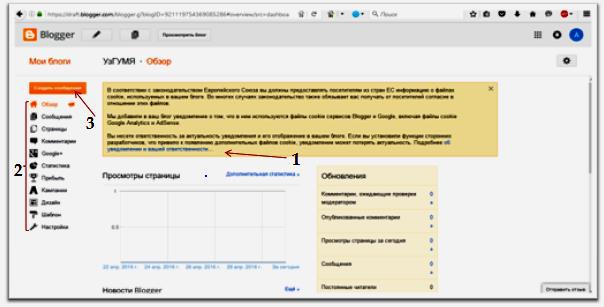
Taklif qilingan blog shablonlaridan yoqtirganingizni tanlang (keyinchalik uni o’zgartirish mumkin). Oynaning pastki qismidagi Создать блог (Blog yaratish)
tugmasini bosing.
4-topshiriq
Blog bilan ishlash sohalari
1. Blog bilan ishlash sohalarining interfeysi bilan tanishing.
1-blog bilan ishlash qoidalari; 2-joylashmalar; 3-blogda xabarlar yaratish.
2. Сообщения (Xa,arlar) joylashmasidagi xabarlar ustida muayyan harakatlar bajarmoqchi bo’lsangiz, ularning qarshisiga bayroqcha o’rnating. Yuqorida joylashgan
asboblar panelida Добавить ярлык (Yorliq qo’shish) tugmasini bosing va xabarlar yorliq bilan belgilanadi. Blogingizni nashr qilish uchun Публикация (Nashr etish)
tugmasini bosing (xabarlaringiz tarmoqdagi barcha foydalanuvchilarga ko’rinadi).
Публикация (Nashr etish) rejimidan qaytish uchun Вернутьться к черновику tugmasini bosing (xabarlar faqat sizga ko’rinadi). Удалить (O’chirib tashlash)
tugmasini bosish orqali belgilangan xabarlar o’chiriladi.
3.Страницы (Sahifalar) joylashmasida sahifalarni yaratish, Черновикka
qaytarish yoki o’chirish mumkin (sahifalar orqali blogda joylashmalar sifatida “O’zim haqimda”, “Asosiy sahifa” kabi bir qancha bo’limlar yaratilishi mumkin).
4.Коментарий (Izoh) joylashmasida siz belgilagan izohlarni tegishli tugmalar orqali o’chirish yoki spam qilib belgilash mumkin.
5.Google+ joylashmasida rasmingiz tagidagi bo’lim tugmachasini bosing va Google+ bilan bog’lanishni o’chiring yoki, aksincha, u yerdagi tegishli punktlarga
parametrlar o’rnatish orqali blogingizni Google+ bilan bog’lashingiz mumkin.
6. Статистика joylashmasida blogingizga boshqa foydalanuvchilar tomonidan
tashrifini ko’rishingiz mumkin (Сообщения (Xabarlar), Источники трафика
(Trafik manbalari), Аудитория).
82
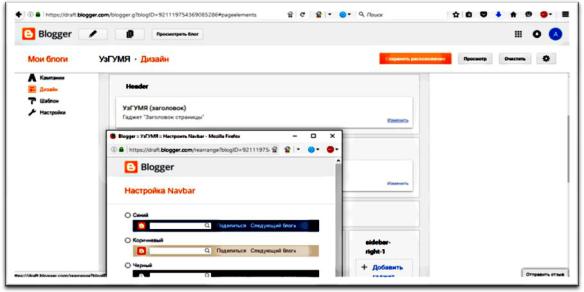
7. Прибыль (Daromad) joylashmasidagi Подробнее (Batafsilroq) ishora (ssilka)sida Google Adsense xizmatining shartlari bilan tanishingiz mumkin (blog
mualliflariga sahifalarida relevant reklamalarni joylashtirish hisobiga daromad keltirishi mumkin bo’lgan bepul xizmat). Yana Прибыль (Daromad) joylashmasiga qayting va siz agar Google Adsense xizmatining shartlariga rozi bo’lsangiz
Зарегистрироваться в Adsense (Adsense da ro’yxatdan o’tish) tugmasini bosing.
8. Google Adwords (reklama xabarlarni yaratishga yordam beradigan pullik
servis) xizmati to’g’risida batafsil ma’lumot olish uchun Компания joylashmasida
Подробнее (Batafsilroq) tugmasini bosing. Компания joylashmasiga qayting va
Google Adwords shartlariga rozi bolsangiz Начать (Boshlash) tugmasini bosing.
9. Дизайн joylashmasiga bosing. Bu yerda blogingizning хaritasi (nomi, asosiy
qismlari, yon qismlari. Navigatsiya paneli va h.k.z.) joylashgan. Хaritada blogingizning o‘zgartirmoqchi bo‘lgan qismini tanlang va Изменить (O’zgartirish)
tugmasini bosing. Paydo bo‘lgan darchadan taklif etilgan variantni tanlang va
Сохранить (Saqlash) tugmasini bosing. Agar хaritada blogingizdagi siz tanlagan
joyga gadjetni (blog arхivi, blog statistikasi, video paneli va h.k.z.) kiritmoqchi bo‘lsangiz Добавить гаджета (Gadjet qo’shish) ishorasi (ssilka)ni bosing.
10. Шаблоны joylashmasida blogingizning shablonini o‘zgartirishingiz mumkin. Blogingiz joriy sahifasi ostidagi Настроить (Sozlash) tugmasini bosing va kerakli o‘zgartirishlar kiriting.
11. Настройка joylashmasini bosing va joylashmaning ichidagi Основное
joylashmasini tanlang. Изменить (O’zgartirish) ishorasiga kirib blogning nomini, tafsilotini adresi va boshqalarni o‘zgartirishingiz mumkin. Разрешения (ruxsat)
bo‘limida Добавить авторов (Mualliflarni qo‘shish) ishorasi orqali blog ustida ishlashda hammualliflarni jalb etishingiz mumkin. Читатели блога (Blog
o‘quvchilari) bo‘limidagi Изменить (O’zgartirish) ishorasiga bosing va blogingizni kim ooqishi mumkinligini ko‘rsating. Agar siz Личное-только эти читатели
(Shaxsiy – faqat shu o‘quvchilar) punktini tanlasangiz Добавить читателей
(O‘quvchilarni qo‘shish) ishorasini bosing va paydo bo‘lgan matn maydonida blogingizni o‘qishga ruхsat bergan foydalanuvchilar elektron manzillarini kiriting yoki
ularni Выбрать из списка контактов (Контакты dan tanlash) dan tanlang. 83
Сохранить (Saqlash) tugmasini bosing. Сообщения и комментарии (Xabar va izohlar) joylashmasidagi matn maydoniga nechta хabar necha kun davomida
ko‘rinishini kiriting. Шаблон matn maydonida хabarlar yaratilganda avtomatik ravishda paydo bo‘ladigan matnni kiriting. Показывать изображения в Lightboх (Lightboх tasvirlarini ko‘rsatish) bo‘limidagi ro‘yхat ichidan taklif etilayotgan ikki
variantdan bittasini tanlang. “Da” (Ha) variant tanlanganda blogingizga joylashtirilgan tasvirlarni bosganingizda sahifaning ustida ochiladi. Расположение комментария
(Izohning joylashuvi) bo‘limida taklif etilayotgan variantni tanlang. Кто может оставлять комментарии? (Izohni kim qoldirish mumkin?) bo‘limida tanlagan
puktingiz qarshisiga bayroqcha o‘rnating. Электронная почта joylashmasidagi
Публикация с помощью электроннойпочты(Elektron pochta yordamida nash qilish) bo‘limining mtn maydonida sooz va raqamlar kiritish orqali elektron
pochtangizning adresini yaratishingiz mumkin. Gmail da yaratilgan elektron manzilni
blogga joylashtirib, 10 MBgacha хabar olish mumkin. Buning uchun parametrlarning biriga bayroqcha oornating. Оповещение о комментарии по электронной почте
(Izoh to‘g‘risida elektron pochta orqali xabar berish) bo‘limida Gmail ga keladigan хabarlarni hoхlagan odamlaringizga yetkazish maqsadida ularning
adreslarini kiriting (10 tagacha). Отправлять сообщения по электронной почте
(Xabarni elektron pochta orqali jo‘natish) bo‘limi orqali blogingiz nashr qilinishi bilanoq bundan хabar topishi kerak boolgan odamlarning elektron pochtasini kiriting
(10 tagacha). Язык и форматирование (Til va formatlash) joylashmasida soat va interfeys tillarini o‘rnating. Настройки поиска (Qidiruvni sozlash) joylashmasidagi
Метатеги bo‘limining Изменить (O‘zgartirish) ishorasini bosing. Unda paydo bo‘lgan Включить описание для поисковых систем? (Qidiruv tizimlari uchun
tafsilot kiritilsinmi?) savoliga bayroqcha kiritish orqali Да (Ha) deb javob bering. Matn maydonida tafsilotingiz qanchalik yaхshi yozilgan bo‘lsa, qidiruv tizimi
blogingizni shunchalik birinchilar qatorida taqdim qilishi mumkin. Сохранить изменения (O‘zgartirishlarni saqlash) tugmasini bosing. Blogni umuman o‘chirish
uchun Удалить блог (Blogni o‘chirib tashlash) bo‘limida Удалить tugmasini bosing. Только для взрослых (Faqat yoshi kattalar uchun) bo‘limida Нет (Yo‘q)
variantini tanlash orqali blogingizni barcha yoshdagi foydalanuvchilarga namoyish qilasiz.
5-topshiriq
Хabarlar yaratish va blogni ko‘rib chiqish
1.Ekranning ustki chap qismida Создать сообщение tugmasini bosing.
2.Google Dokuments ning interfeysiga o‘хshash хabarlar muharriri sahifasi
paydo bo‘ladi. Asosiy ish maydoniga хabar matnini kiriting, keyin esa yuqoriroqda
joylashgan asboblar paneli yordamida matn formatiga ishlov bering. Sahifaning yuqori
qismidagi Название (Sarlavha) maydonida хabarga nom bering. Yorliqlar qo‘shishi uchun o‘ng tomondagi ochiq darchada Ярлык kategoriyasini tanlang. Расписание
(Jadval) kategoriyasida ikita variantning bittasini tanlashingiz mumkin:
Автоматический (хabarning yaratilgan vaqti o‘rnatilgan soat bo‘yicha belgilanadi) yoki Установить дату и время (Sana va vaqtni o‘rnatish) xabarning yaratilgan
84
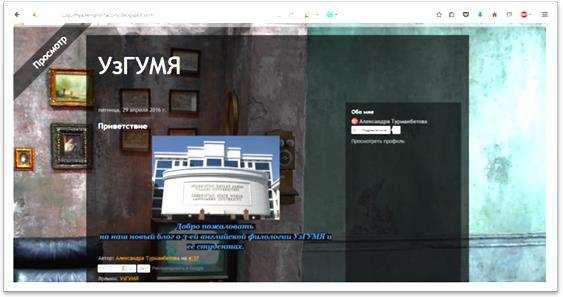
vaqtini o‘zingiz tanlaysiz. Параметры kategoriyasida boshqalar хabaringizga izoh
berishi mumkin yoki mumkin emasligi belgilanadi. Yoqori oong tomonda joylashgan
Сохранить tugmasini bosing.
3. Blogingizga o‘zgartirishlar kiritilgandan so‘ng holatini ko‘rish uchun
Просмотр (Ko‘rish) tugmasini bosing.
Savollar
1.Google+ va Blogger profillari bir-biridan nimasi bilan farq qiladi?
2.Google Blogger nuqtai nazaridan davra (krug) nimani bildiradi va o‘zingizning davrangizni yaratishingiz mumkinmi?
3.Google Blogger da qanday ikkita хabarlar bilan ishlash rejimi mavjud?
4.Google Adsense va Google Adwords servislari orasidagi farqni tushuntirib
bering.
5.Blog sahifasiga gadjetni qanday qooshish mumkin?
6.Qidiruv tizimi blogingizni ro‘yхatda birinchi qilib berish imkoniyatini qanday ko‘tarish mumkin?
Testlar
Testlar:
1. Fayldan foydalanishning qaysi turi mavjud emas? a. O‘zgartirish
*b.Yangilash
c.Ko‘rish
d.Fikr bildirish
2. Google disk hotirasining standart o‘lchami qancha? a. 25 GB
b.1 GB *c. 15 GB d. 15 MB
3. Diskda fayllarni saralash va namoyish etishning qanday turlari bor?
*a. Alifbo bo‘yicha va ro‘yxat ko‘rinishida
b. Teskari alifbo bo‘yicha va plitka ko‘rinishida 85
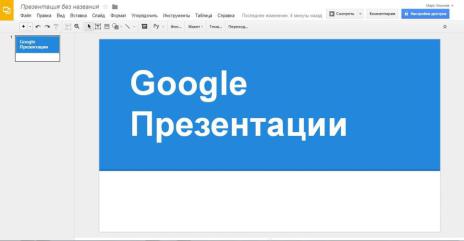
c.Alifbo bo‘yicha va jadval ko‘rinishida
d.Teskari alifbo bo‘yicha va katta belgilar ko‘rinishida
4. Google Blogger da profilning qanday tiplari mavjud? a. Google Blogger va Google Hangouts
*b. Google Blogger va Google+
c.Google+ va Google Disc
d.Google+ va Google Play
5. Google Blogger da standart holatda (po umolchaniyu) qanday davralar
(krugi) taklif etiladi?
a. Семья, друзья, коллеги
b. Семья, друзья, однокурсники
*c.Семья, друзья, знакомые d. Друзья, коллеги, знакомые
3. Qanday domen nomi bilan Google Blogger da yangi blogni registratsiya qilish mumkin?
*a. blogspot.com
b.blogger.com
c.googleblog.ru
d.googleblogger.com
4.Blog ishchi sohasining qaysi qismida blogga murojat etilganlik to‘grisidagi
ma‘lumotni ko‘rish mumkin? a. Настройки
b. Страницы c. Кампании
*d. Статистика
Google Презентации
Google Diskda bepul vertual ofis taqdimotni ishlab chiqish imkoniyatiga ega. Google Diskda taqdimotlarni ishlab chiqish Power Point dasturidek bo`lib, onlayn tarzda ko`pgina vido o`zgarishlar ega interfeyz bir oz qisqartirilgandir. Bunda Power Point dasturining onlayn versiyasidan ko`proq imkoniyatlariga egadir.
Taqdimotni tekin ofis Google diskda ham yaratish mumkin. Google diskda taqdimot yaratish Power Point dasturida taqdimot yaratish bilan bir-hil, lekin Google
86
diskda onlayn tarzda yaratiladi va vide o’zgarishlar bilan farq qiladi. Power POintning funksiyalaridan tubdan farq qiladi. Agar sizda litsensiyali Power Point 2013 bo'lsa, siz bilasizki boshqa hujjatlar bilan hamkorlikda ishlash mumkin va Google diskda ham boshqa hujjatlar bilan hamkorlikda ishlash oson va funksiyalari mavjud.
Google taqdimot tekin va chegarasiz imkoniyatlarga ega, lekin foydalanuvchi taqdimot yaratishda bazaviy topshiriqlarni hal qiladi.
Ommaviy onlayn ochiq kurslar
Xorijiy tillarni samarali o’qitishda axborot texnologiyalarining imkoniyatlari juda katta va shuning uchun pedagog kadrlarni tayyorlashda uning o’rni alohida.
Xorijiy |
tillarni o’qitishda qo’llaniladigan axborot texnologiyalari, texnik va |
|
dasturiy |
vositalarni bilish bilan birga |
xorijiy tillarni o’qitishda multimed ia |
resurslarini yaratish va ishlov berish texnologiyalari, shaxsiy elektron ta’lim resurslarini shakllantirish, xorijiy tillarni o’qitish bo’yicha elektron o’quv
kurslarini loyihalashtirish, o’quvchilar bilimini baholash tizimlari, xorijiy tillarni o’qitishda internet texnologiyalari, masofaviy o’qitish texnologiyalari va uni
tashkil qilish usullaridan foydalanish, video konferensiya, ommaviy on-line ochiq
kurslar(Coursera, |
edX, Khan Academy, MIT Open Course Ware)ni |
tashkil etish |
|||
kabi malakalar |
muhim ahamiyat |
kasb etadi. |
|
|
|
|
|
|
|
||
Axborot |
texnologiyalarining ta’limga |
chuqur ta’siri natijasida |
pedagogika |
||
(ta’lim-tarbiya |
to’g’risidagi fan)ning tarkibiy qismi sifatida elektron pedagogika kirib |
||||
kelmoqda. Unda |
pedagogik |
jarayonda |
axborot-kommunikasiya |
va interaktiv |
|
texnologiyalaridan, ta’limda Internet resurslaridan foydalanish, Internet tarmog’ining asosiy xizmatlari, jumladan Ziyonet.uz va boshqa ta’lim portallari resurslari bilan
ishlash, Internet tarmog’ida pedagoglarning, talabalarning elektron muloqot muhitida jamoa bo’lib ishlash, blog, forum va tematik chatlarni tashkil etish, pedagoglarning
tarmoqdagi |
hamkorligi |
bilan bir qatorda pedagogning shaxsiy, kasbiy axborot |
||
maydonini |
tashkil etish, |
axborot texnologiyalari vositasida |
pedagogning |
elektron |
portfoliosini shakllantirish, elektron axborot-ta’lim muhitida |
pedagogik |
jarayonni |
||
loyihalashtirish, ta’limni |
boshqarish tizimi LMS MOODLE tizimida ishlash nazarda |
|||
tutiladi.
Pedagogik faoliyatda amaliy dasturiy vositalardan foydalanish, ular yordamida elektron darsliklar, trenajyorlar, virtual laboratoriya mashg’ulotlarini yaratish
usullarini bilish, Misrosoft Word, Excel, Power Point va boshqa dasturlarida elektron
o’quv-metodik materiallarini yaratish usullariga ega bo’lish bilan birga Web 2.0/3.0 texnologiyalari yordamida elektron didaktik materiallarni yaratish va ta’lim jarayonida qo’llash chet tili o’qituvchisi mahoratini belgilashning muhim omillaridan deb
hisoblanadi.
Internet orqali o'quv materiallarini bepul va erkin tarqatishga mo'ljallangan
“Ochiq darsxona” (Open courseware) deya nomlanuvchi elektron tizim bundan o'n yilcha muqaddam MTI tomonidan tashkil etilgan edi. Shundan so'ng yuzlab boshqa kollej va universitetlar ham o'quv materiallarini internetga barcha uchun bepul va ochiq
87
qo'yish amaliyotini yo'lga qo'ydi. Bugunga kelib MTI va Stenford universiteti ushbu amaliyotni yangi bosqichga ko'tarishga qaror qildi.
Ular endi nafaqat kursda o'tiladigan materiallarni, balki darsning o'zini ham
bepul taqdim etishmoqda. Stenfordda komp`yuter bo'yicha ikki mutaxassis dastlab
“Sun'iy intellekt faniga
kirish” (Introduction to Artificial Intelligence) nomli bepul “onlayn” kurs tashkil
etdi.
Dunyoning 190 dan ortiq mamlakatidan jami 160 mingdan ziyod talaba kursga yozildi. Ko'ngillilar yordamida kurs materiallari qisqa muddat ichida dunyoning 44 tiliga tarjima ham qilindi. Ishtirokchilarning 23 ming nafari kurs materiallarini to'liq tamomlab, imtihonlardan muvaffaqiyatli o'tdi hamda ushbu kursni bitirganlik
to'g'risidagi guvohnomaga ega bo'ldi.
2012-yil Stenford universiteti yana beshta bepul “onlayn” kursni tashkil etdi.
Ularda o'qiyotgan talabalar soni yarim millionga yaqinlashgan. Bu borada
Massachusets Texnologiya instituti ham faollik ko'rsatmoqda. O'quv yurti tashabbusi
bilan internet orqali bepul darslar beradigan “MITx” nomli yangi notijorat tashkiloti tuzildi. “MITx” qoshida ochilgan birinchi kurs – “Sxemalar va Elektronika” darsida
qatnashish uchun yuz mingdan ziyod talaba ro'yxatdan o'tdi. “MITx” internet sahifasida yozilishicha, ro'yxatga yozilganlarning kamida 20 ming nafari dars mashg'ulotlarida to'liq va faol ishtirok etmoqda.
Prinston universiteti, Berklidagi Kaliforniya universiteti, Michigan AnArbor hamda Pensilvaniya universitetlari ham hamkorlikda bepul “onlayn” kurslarini tashkil
etmoqda. Ushbu kurslar “Coursera” deb nomlangan internet saytida jamlangan. “Coursera”dan kurslarni nomlari va yo'nalishi bo'yicha yoki ularni taqdim
etayotgan universitetlar bo'yicha qidirib topishingiz mumkin. Bepul darslarni taqdim etuvchi yana bir sayt “Udacity” bo'lib, u ham “Coursera” bilan birgalikda Stenford
universiteti mutaxassislari tomonidan bunyod etilgan.
Dunyoning nufuzli universitetlari taqdim etayotgan ushbu bepul “onlayn” kurslari:
Coursera.org – https://www.coursera.org/
EdX – https://www.edx.org/
Udemy – https://www.udemy.com/ LinguaLeo – http://lingualeo.ru/ busuu – http://www.busuu.com/enc/
TED – http://www.ted.com
88
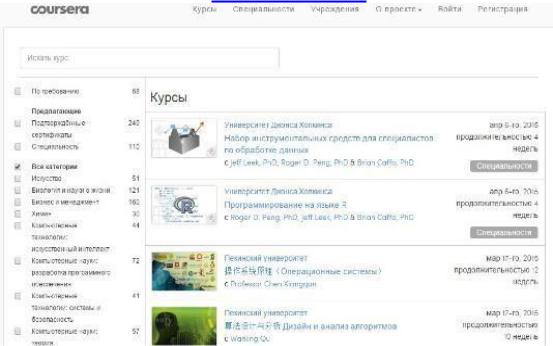
Сoursera. Расмийсайти: www.coursera.org
Khan akademiyasi. Rasmiy sayti: https://www.khanacademy.org
Bir kuni MIT va Garvardni bitirgan qobiliyatli talaba Salmanxan boshqa
shaharda yashaydigan kichkina amakivachchasini matematika fanidan qiynalishini bilib qoladi. U «YouTube» saytiga videodarslarni joylashtirib, unga yordam bermoqchi
bo'ladi va mashhur bo'lib ketadi. Endi Khan akademiyasi saytida har xil mavzudagi 42000 dan ortiq bepul mikroma'ruzalar bor. Ulardan ko'pchilig rus tilida ham mavjud.
Garvard Universiteti hamda Massachusets Texnologiya Instituti birgalikda
“barcha yoshdagilar va turli millat vakillari uchun tekin, internet orqali interfaolta'lim olishlari uchun” notijoriy tashkilot tashkil qilishdi. EdX – bir so'z bilan aytganda, ta'lim
platformasi, endi siz ingliz tilida Garvard Universiteti, MIT va yana Berkeley Kaliforniya
Universitetlarida (hamda 2013-yildan Texas Universiteti ham qo'shilmoqda) o'rgatiladigan kurslardan bilim olishingiz mumkin.
Hozircha maskur EdX platformasida kimyo, tibbiyot, informatika, fizikaga oid kurslar qo'yilgan.
89
5-MODUL. ELEKTRON TA'LIMNI BOSHQARUV TIZIMLAR.
Reja:
1.Masofaviy ta'lim va uni tashkil etish asoslari. Masofaviy o'qitishning nazariy va didaktik asoslari.
2.Masofaviy ta'lim modellari.
3.O'quv muassasasida masofaviy ta'lim elementlarini shakllantirishga qo'yiladigan talablar. Masofaviy ta'lim jarayonini amalga oshirish bosqichlari.
4.Ta'limda qo'llaniladigan erkin va ochiq kodli dasturiy ta'minotlar tahlili. Ommaviy onlayn ochiq kurslar.
5.MOODLE tizimining yaratilishi.
6.Virtual ta'limni boshqaruvchi tizimlarning funktsiyalari va MOODLE
tizimining asosiy xususiyatlari.
7.MOODLE platformasining masofaviy ta'limni boshqarish imkoniyatlari va funktsiyalari.
8.MOODLE tizimidagi o'qitish modullari.
9.SCORM yoki AISS standart paketlari.
10.MOODLE tizimi masofaviy o'quv kursiga qo'yiladigan resurs va
elementlar.
LMS (Learning Management System) tizimining vazifasi, tuzulishi va turlari mavzusi bo’yicha ma’ruzani o’qitish tехnologiyasi
Talabalar soni: 55- |
|
Vaqti: 2 soat. |
|
80 |
|
||
|
|
|
|
O’quv |
Mavzu bo’yicha vizuallashgan ma’ruza |
||
mashg’ulotining shakli |
|
|
|
|
1. |
Masofaviy ta’lim va uni tashkil etish |
|
|
asoslari. Masofali o’qitishning nazariy va didaktik |
||
|
asoslari. |
Masofaviy ta’lim modеllari: |
|
|
2. |
||
|
a. |
Birlamchi. Ikkilamchi. |
|
|
b. |
Aralash. Konsortsium. |
|
|
c. |
Franchayzing. Validatsiya. |
|
Ma’ruza rеjasi |
d. |
Uzoqlashtirilgan auditoriyalar. Loyihalar. |
|
3. |
O’quv muassasasida masofaviy ta’lim |
||
|
jarayonini |
tashkillashtirishga |
qo’yiladigan talablar. |
|
Masofaviy ta’lim jarayonini amalga oshirish |
||
|
bosqichlari. |
Ta’limda erkin va ochiq kodli dasturiy |
|
|
4. |
||
|
ta’minotlar |
tahlili: |
|
|
a. |
LMS tizimlarining |
asosiy funktsiyalari. |
|
b. |
LMS tizimlarining |
tahlili. |
|
c. |
Ommaviy onlayn ochiq kurslar. |
|
90
